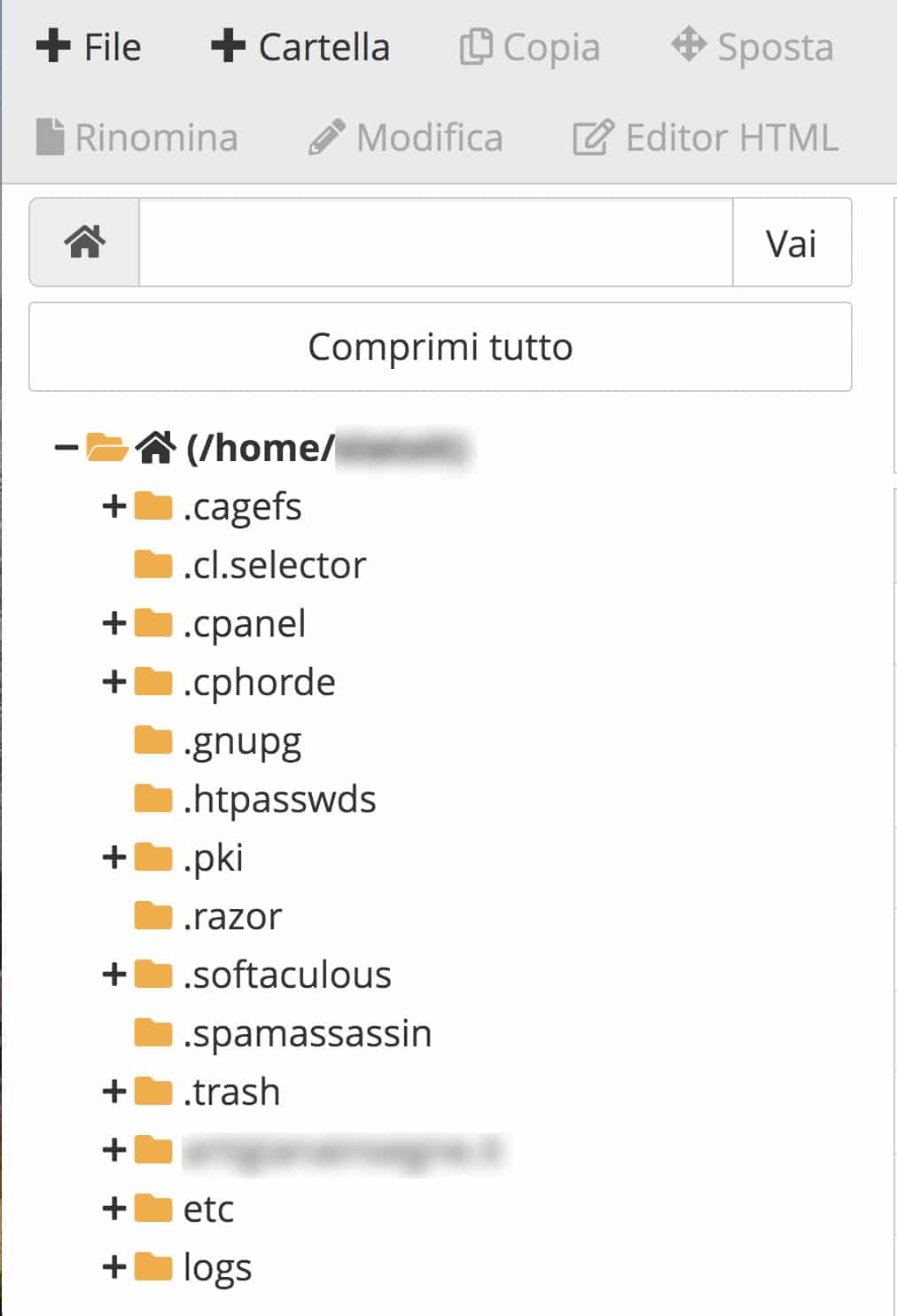L’idea di eseguire una seconda o anche una terza istanza di WordPress per completare il tuo sito web attuale potrebbe sembrarti qualcosa di complicato e confuso. Tuttavia, ci sono momenti in cui far funzionare una piccola parte del tuo sito in un certo modo potrebbe alterarlo troppo per i tuoi gusti. È qui che entrano in gioco i sottodomini.
In poche parole, i sottodomini sono nidificati gerarchicamente all’interno del dominio principale del tuo sito. Quando scegli di installare WordPress in un sottodominio, crei l’opportunità di realizzare un sito web separato e unico che può essere collegato al tuo sito principale in modo significativo.
In questo articolo, esamineremo come installare WordPress in un sottodominio. Analizzeremo anche alcuni dei potenziali vantaggi di questo approccio.
Se sei pronto, cominciamo!
Installazione di WordPress in un sottodominio
Un sottodominio può essere considerato un partner del dominio principale del tuo sito web. Ti dà la possibilità di utilizzare la parte riconoscibile del tuo nome di dominio principale, aggiungendo un nuovo elemento. È un pò come creare un secondo sito WordPress: questo nuovo dominio ha tutte le opportunità di qualsiasi dominio, ma mantiene anche un collegamento visibile a quello principale.
Ad esempio, il dominio principale del nostro sito web è creativemotions.it . Diciamo che vogliamo eseguire un’installazione separata di WP progettata esplicitamente per ospitare un negozio di e-commerce per prodotti di marca. Per fare ciò, potremmo creare un nuovo sottodominio chiamato shop.creativemotions.it è installare e configurare una nuova versione di WordPress..
Una volta deciso di aggiungere una nuova installazione di WordPress su un sottodominio, tuttavia, ti consigliamo di tenere a mente alcune cose riguardanti l’ottimizzazione per i motori di ricerca (SEO). Google tratta specificamente i sottodomini come siti web separati e individuali, indipendentemente da quanto siano strettamente collegati al tuo sito web principale.
Pertanto, accertati di aver seguito le best practice chiave per quanto riguarda l‘indicizzazione dei sottodomini e la SEO. In questo modo, non danneggerai i posizionamenti di entrambi i siti.
Come installare WordPress in un sottodominio
Ora che hai capito perché potresti creare una pagina WordPress come sottodominio, parliamo di come farlo. I seguenti cinque passaggi ti guideranno attraverso l’intero processo.
Passaggio 1: crea un sottodominio del tuo dominio principale
Indipendentemente dall’host web che utilizzi, la creazione di un sottodominio è abbastanza semplice. Poiché i sottodomini utilizzano il nome di dominio esistente già registrato, di solito puoi crearli liberamente.
Se stai utilizzando un provider di hosting WordPress, probabilmente avrai accesso a cPanel o un pannello simile. Una volta effettuato l’accesso al tuo cPanel, troverai l’opzione Sottodomini nella sezione Domini della dashboard:

Fai clic su Sottodomini per accedere alle opzioni per creare uno spazio per la nuova installazione di WordPress. Verrai indirizzato a designare il nome del tuo sottodominio e selezionare il dominio principale a cui assegnarlo:
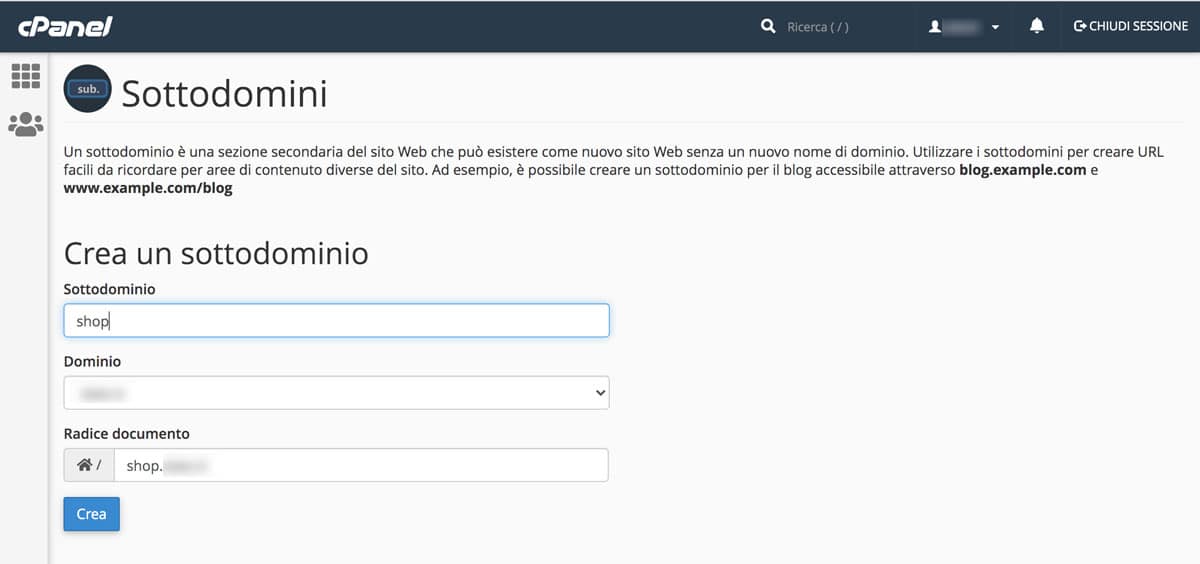
Una volta completato questo passaggio, puoi aprire il file manager in cPanel oppure tornare alla dashboard e individuare tutte le opzioni di installazione automatica disponibili.
Passaggio 2: scarica WordPress
Se scegli di installare WordPress manualmente, dovrai prima scaricare il CMS. Puoi farlo recandoti sul sito web di WordPress e facendo clic sul pulsante Scarica WordPress.
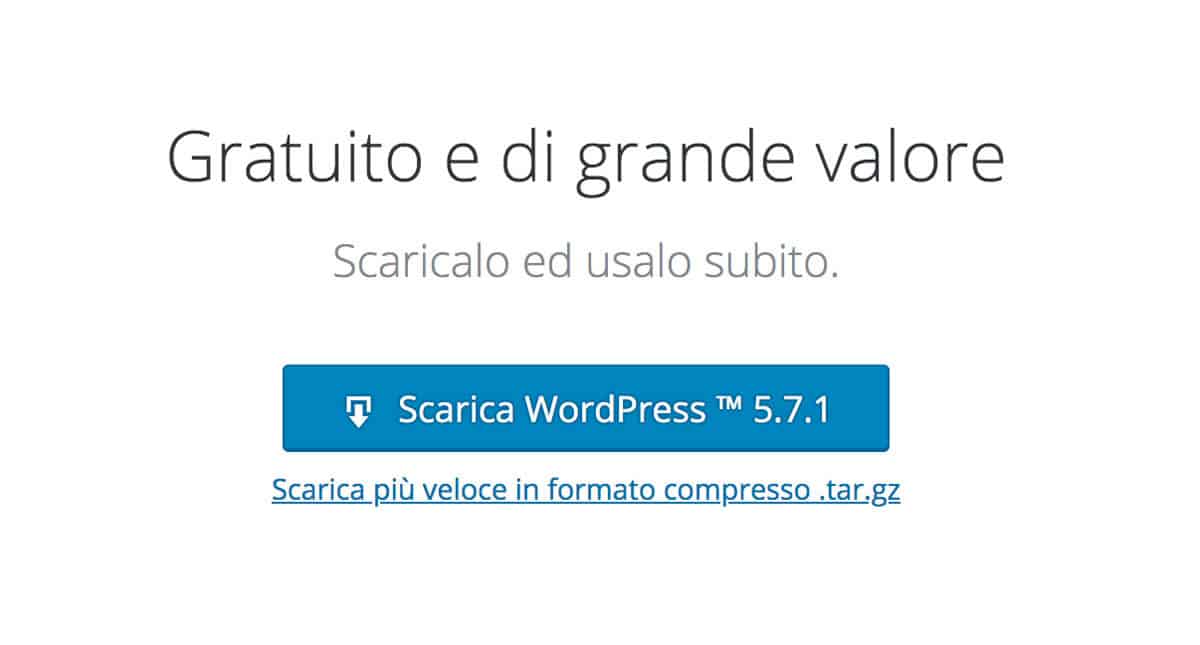
Dopo aver scaricato il file zippato, prendi nota di dove lo hai salvato. Dovrai anche decomprimere il file.
Passaggio 3: crea un nuovo database e utente
Successivamente, dovrai creare un nuovo database con gli utenti per il tuo sottodominio. Puoi farlo sempre in cPanel individuando la sezione Database.:
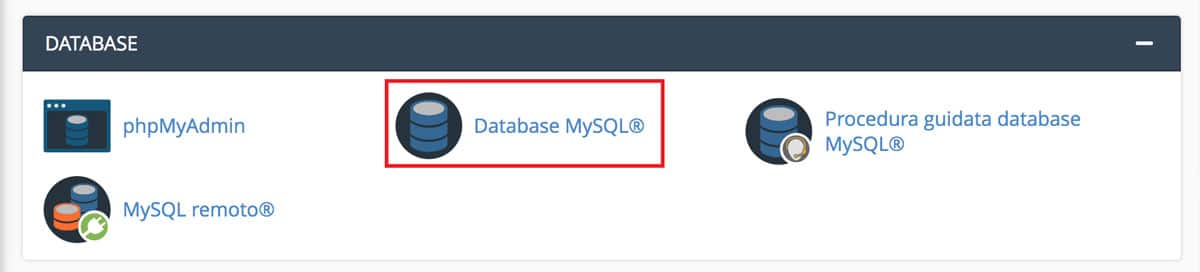
A seconda del tuo hosting, dovresti avere la possibilità di utilizzare la procedura guidata del database MySQL. Altrimenti, puoi semplicemente fare clic su Database MySQL . Verrai indirizzato a una pagina con informazioni sui tuoi database attuali e l’opzione per creare nuovi database e nuovi utenti del database:
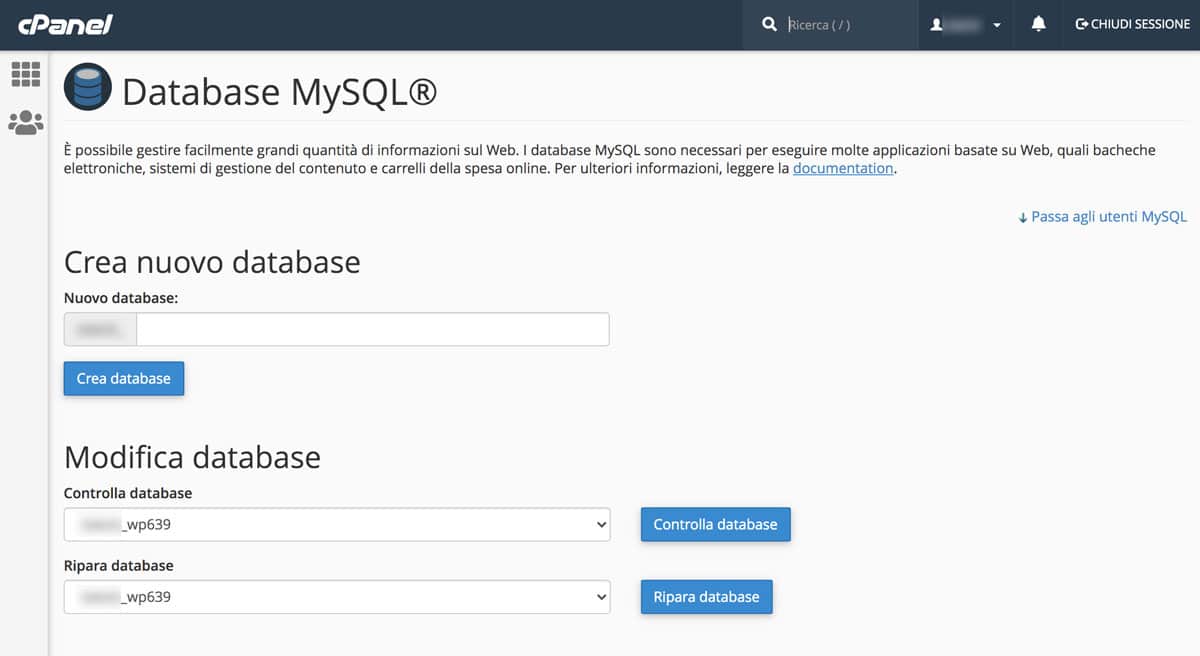
Dopo aver impostato il database e gli utenti per il tuo sottodominio, devi solo assicurarti di fare il passaggio finale è assegnare effettivamente i tuoi nuovi utenti al database. Tieni presente che dovrai inserire il nome e tutte le informazioni relative al database in un secondo momento durante il processo di installazione di WordPress, quindi tieni questi dati a portata di mano.
Passaggio 4: carica i file di installazione di WordPress
Successivamente, devi caricare i file di installazione WordPress che hai precedentemente scaricato e decompresso. Puoi lavorare all’interno del file manager del tuo cPanel o scegliere di utilizzare la tua applicazione FTP (File Transfer Protocol) preferita.
Nel file manager cPanel, vedrai l’albero dei file del tuo nuovo sottodominio:
Puoi caricare i file di installazione di WordPress nella directory public/html del tuo sottodominio.
Non ti resta che completare il processo di installazione.
Passaggio 5: esegui lo script di installazione di WordPress
Ora sei pronto per eseguire lo script di installazione di WordPress. Puoi farlo andando su sottodominio.miodominio.it/wp-admin/install.php nel tuo browser web. Se non hai configurato manualmente il tuo file wp-config.php , WordPress ti chiederà di crearne uno:
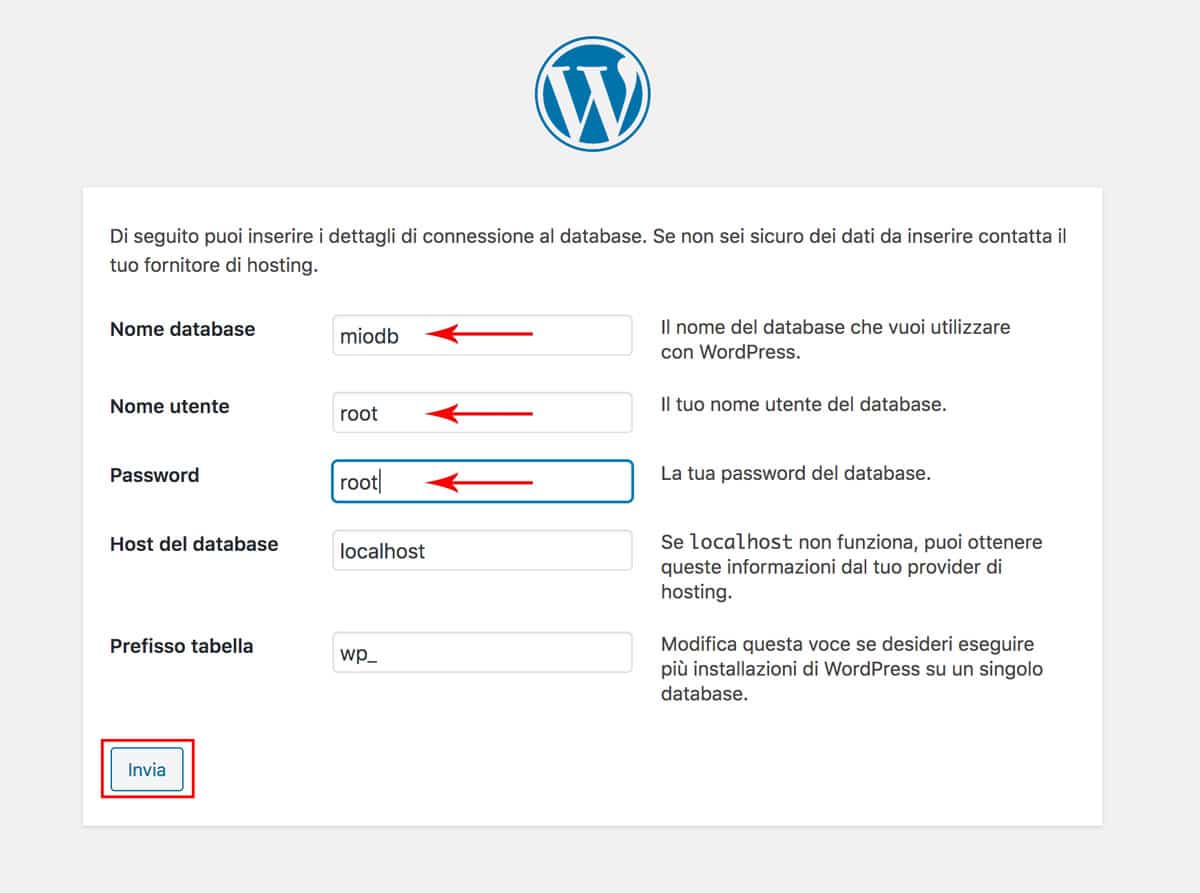
Qui avrai bisogno delle informazioni del tuo database. WordPress utilizzerà questi dettagli per creare il file wp-config.php per te.
Una volta completato con successo il processo, sarai guidato attraverso il resto della procedura di installazione standard di WordPress. Potrai creare un nome utente e una password di amministrazione e sarai pronto per iniziare a lavorare sul tuo nuovo sito installato nel sottodominio.
Leggi anche: Come modificare il nome di dominio del tuo sito web WordPress
Ospitare un sottodominio di WordPress
I sottodomini possono essere aggiunti facilmente al tuo piano di hosting esistente. Molti provider di hosting non hanno costi aggiuntivi per la creazione di una nuova pagina WordPress come sottodominio (o per l’aggiunta di più sottodomini).
Tuttavia, i costi e le funzionalità aggiuntive variano da provider a provider. Quindi, prima di apportare modifiche al tuo account è sempre meglio verificare con il tuo provider di hosting.
Alternativa: creazione di un secondo sito WordPress
Se non vuoi utilizzare un sottodominio, un’altra soluzione è creare un secondo sito WordPress. Ciò può essere fatto utilizzando WordPress multisito , in modo da poter gestire entrambi i siti da un’unica dashboard.
Il vantaggio principale dell’utilizzo di un secondo sito WordPress è la flessibilità del nome di dominio. Puoi scegliere il nome che preferisci, mentre l’indirizzo di un sottodominio conterrà sempre il tuo nome di dominio principale. Lo svantaggio principale sono i costi: un secondo sito richiede un secondo dominio e può comportare anche variazioni al tuo piano di hosting, entrambi costi aggiuntivi.
Conclusione
A volte le modifiche o le aggiunte che vuoi fare al tuo sito web semplicemente non si adattano al tuo tema o alla struttura attuale. Creare un sottodominio ed eseguire un’altra istanza di WordPress è un’eccellente opportunità per espandere le offerte del tuo sito.
Buon lavoro!